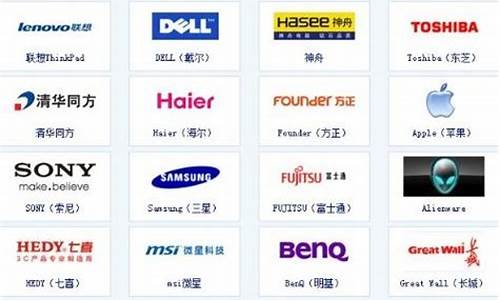电脑系统滑块有什么用途,电脑系统滑块有什么用途和功能

一、改进版的用户帐户控制( UAC )
用户帐户控制( UAC ),其实很多人并不陌生,在 Windows Vista 中就有了,但一直受人诟病,只要用户对计算机系统稍作改变,它就会频繁弹出对话框来寻求用户的许可,同时屏幕变暗,这种方式虽然提高了系统的安全性,有力地防止病毒和木马对系统的破坏,但同时却让用户感觉到很繁琐,因此它成为了 Windows Vista 中最受人痛恨的一个功能。
在 Windows 7 中,开始让用户选择 UAC 的通知等级,用户帐户控制( UAC )最大的改进就是在控制面板提供了更多的控制选项,用户能根据自己需要选择适当的 UAC 级别。
进入控制面板的“系统和安全”,在“操作中心”里单击“更改用户账户控制设置”, Windows 7 下的 UAC 设置提供了一个滑块允许用户设置通知的等级,可以选择 4 种等级,大家可以根据个人喜好个性化选择,免去了老受弹出提示的骚扰之苦。
二、强大的 Windows 防火墙
Windows 7 以前的系统一般也有自带的防火墙,但功能简单,一般被视为鸡肋,这次 Windows 7 的自带防火墙做了很大的改进,功能比较强大,打开控制面板里的“系统和安全”就可以看到 Windows 防火墙,它最大特点就是内外兼防,通过“家庭或者工作网络”和“公用网络”两个方面来对计算机进行防护。
尤其是“高级设置”里面功能更加全面,与一般的专业防火墙软件相媲美,通过入站与出站规则可以设置应用程序访问网络的情况,另外监视功能可以清晰反映出当前网络流通的情况 ,还可以设置自定义的入站和出站规则呢。相信 Windows 7 防火墙将会有更多用户来使用。
三、家长控制功能
在 Windows 7 中有一个家长控制的功能,通过这个功能家长可以控制孩子对电脑的使用,如使用电脑的时间,使用电脑能玩什么样的游戏,能运行哪些运用程序,哪些程序不能运行,都可以进行个性化设置,保障孩子安全合理地使用电脑,下面介绍方法:
先创建一个标准帐号,可以不设置密码,供孩子使用,然后把管理员帐号设置一个密码,防止孩子使用,打开控制面板里的“用户帐号和家庭安全”,选择“家长控制”,选择刚才创建好的用户,就可以为该用户设置家长控制,选择“启用,应用当前设置”,然后设置“时间限制”,可以设置一个星期内每天的任何时间段是否可以让孩子使用电脑,控制孩子使用电脑的时间段,还可以设置孩子能玩的游戏分级,以及阻止特定游戏。
另外还可以设置“允许或者阻止特定应用程序”选项,系统会弹出一个对话框,可以设置该用户只能允许运行的程序,则系统会自动列出当前电脑安装的所有应用程序,包括系统安装过程中自带的一些应用程序,如扫雷、纸牌等工具,一般情况下,系统会自动列出所有以 EXE 结尾的应用程序。这样就可以限制孩子不使用某些应用程序,如不允许孩子使用 QQ 、不允许使用一些操作不当会破坏数据的程序等。
四、 Windows BitLocker驱动器加密,保障文件安全
Windows BitLocker驱动器加密是一种全新的安全功能,可以阻止没有授权的用户访问该驱动器下的所有文件,该功能通过加密 Windows 操作系统卷上存储的所有数据可以更好地保护计算机中的数据的安全,无论是个人用户,还是企业用户,该功能都非常实用,打开控制面板里的“系统和安全”,选择“ BitLocker 驱动器加密”,选择要加密的盘符,单击“启用 BitLocker ”,然后,会提示正在初始化驱动器,然后设置驱动器加密的密码,单击“下一步”,为了防止忘记密码,还可以设置 BitLocker 恢复密钥文件,最后单击“启动加密”就可以了。这样,如果要访问该磁盘驱动器,则需要输入密码。
以上就是 Windows 7 在安全方面带给我们的一些非常实用的功能,相信有了它,让我们使用电脑更加安全。
Windows 7中的应用小技巧,具体如下:
◆任务栏图标有键盘快捷方式
用户想要通过快捷键打开这些应用程序,只需按住Windows键,然后按键盘上与该图标对应的数目即可。例如,如果Internet Explorer是第一个图标,用户只需按住Windows-1,就可以打开IE浏览器。
◆用户可以将任务栏上的项目任意移动
也许用户可能觉得这个功能在Windows XP和Vista就已经存在了,但实际上这是Windows 7中的一个新功能。
◆画图程序和写字板都使用了新ribbon界面
此外,画图程序中还包括新的改进,不过,用户仍然无法一次打开多个文档或。
◆Windows 7中包含一个强大的新工具,方便用户对远方的家人和朋友提供支持
单击“开始”按钮,然后键入PSR打开问题步骤记录器。这个工具可以一步一步(甚至采取截图)捕捉一个人的操作流程。
◆用户可以在系统的通知区域显示不止一个时间
对于那些与跨时区的同事一起工作的用户来讲,这是一个非常不错的功能,Windows 7系统的通知区域可以显示不同地区的时钟。
单击通知区域的时钟和选择更改日期和时间设置,选择附加时钟选项卡即可显示多达两个时钟和设置时区。实际上,早在Windows Vista中,微软就已经添加了这个功能,不过很少有人注意到它。
◆快速运行一个具有管理员权限的应用程序
在以往的Windows操作系统,如果用户要打开一个具有管理员权限的应用程序,通常会需要通过开始菜单,右键单击该应用程序,并选择以管理员身份运行。但是,在Windows操作系统中,用户也可以简单地在开始菜单键入即时搜索栏的名称,按住Ctrl-Shift-Enter键去快速运行一个具有管理员权限的应用程序。
◆以“行动中心”去取代以往的“安全中心”
“行动中心”位于系统的控制面板中,它可以保证用户操作系统的安全性,并向用户提供维护信息。此外,“行动中心”还向用户提供了诸如备份设置等许多其他功能。
◆Windows 7中有一种新的UAC(用户帐户控制)滑块,供用户设置所需的提示等级
用户可以在即时搜索栏中键入UAC快速打开用户帐户控制功能,通过新的UAC滑块控制功能,用户能够控制UAC的提示频繁程度。这样一来,Windows 7中的UAC就不会像Vista中的UAC那样去干扰用户的正常工作。
◆用户可以快速打开和关闭特定的Windows应用程序
要打开和关闭内置的应用程序,如IE浏览器,DVD机和媒体播放器等,用户可以在即时搜索栏输入这个功能的名称,并选择Windows功能打开或关闭控制面板下的链接,然后就可以找到这个功能。
◆用户可以运行IE的一个私人版本
如果用户正在参加会议或在一个公共场所中,并想要运行IE的私人版本,那么就可以快速跳转到InPrivate浏览模式去达成这一目的。
◆用户可以关闭自己的位置和其他类似浏览器的信息
有时候,当用户访问一个站点的时候,它有可能会询问用户是否想要知道自己所在的位置和该地区的天气信息,这可能会让用户觉得别扭。而在Windows 7中,一个名为“InPrivate过滤器”的新的IE功能将为您解决这个烦恼。
◆用户可以建立一个快捷的家庭网络
通过使用Windows 7中的HomeGroups功能,用户可以与家庭网络中的其他Windows 7成员快捷地共享文件、以及打印机。
◆帮助寻找导致可靠性问题的源头
如果用户的电脑有问题,例如崩溃或应用程序挂起等,那么用户可以在即时搜索栏中键入可靠性去打开可靠性监视器,它会显示用户系统在一段时间内的可靠性历史。
◆用户可以在60秒内轻松看到电脑诊断
在Windows 7中,用户无需使用管理工具、性能监视器和数据采集器集,可以直接通过启动系统诊断集散控制系统去打开一个管理员命令提示符,然后键入perfmon/报告即可看到电脑诊断报告。
◆管理员可以强制限定用户玩游戏的时限
在Windows 7中,管理者只需要通过使用控制面板中的家长控制即可实现这一目的。
◆查找如Windows Mail和照片库等失踪的工具
这些工具都被微软转移到一个名为Live Essentials的下载网站中。
◆使用PowerShell加快工作速度
Windows 7中内置PowerShell v2 ,它可以为用户提供强大的远程处理能力,它可让用户通过命令行的任务执行其他系统。
声明:本站所有文章资源内容,如无特殊说明或标注,均为采集网络资源。如若本站内容侵犯了原著者的合法权益,可联系本站删除。